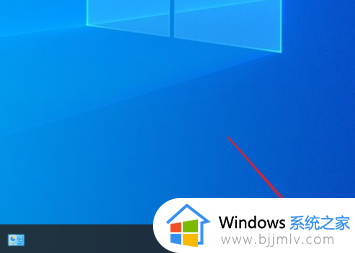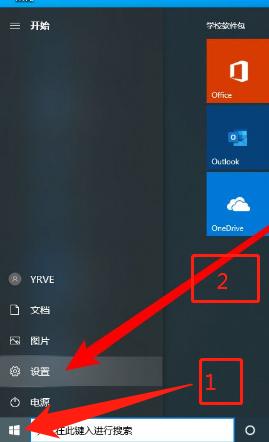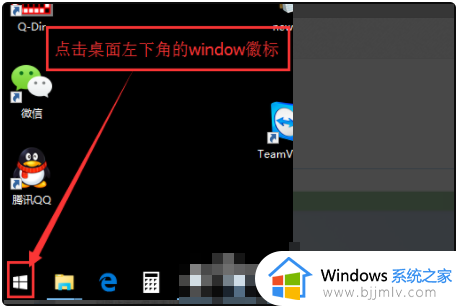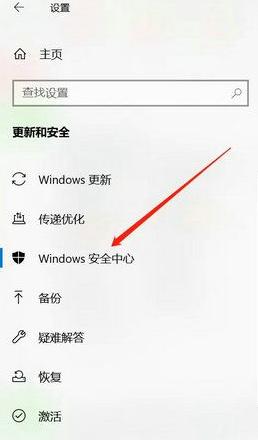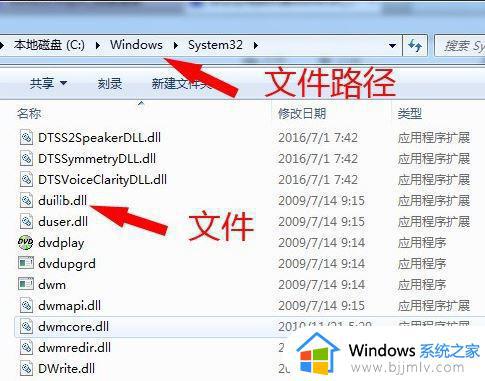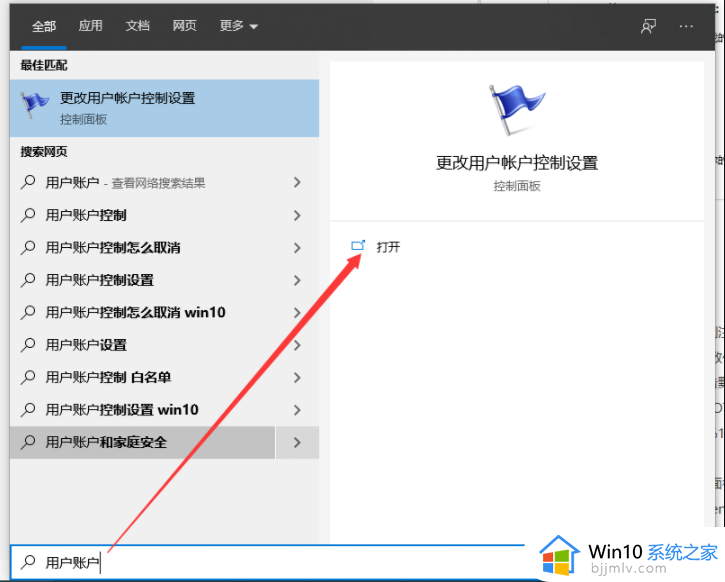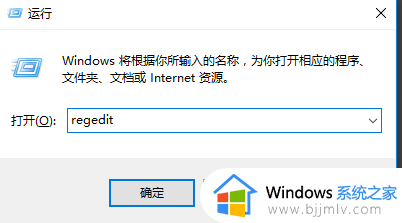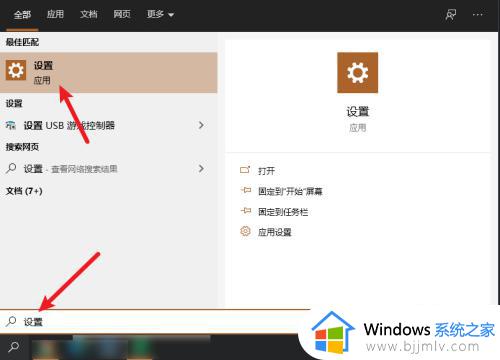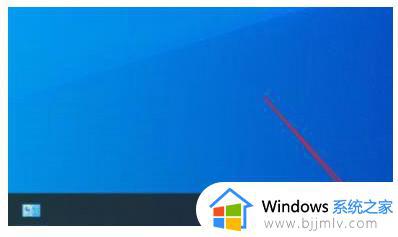win10病毒删除的文件怎么找回 win10误报病毒的文件被删除如何恢复
更新时间:2023-07-24 09:48:22作者:skai
在我们的日常工作和生活中,我们有的时候在使用win10系统下载某些软件或者文件,却被我们的win10系统误认为是病毒而自动删除,遇到这种情况很多小伙伴都不知道怎么找回,那么win10病毒删除的文件怎么找回呢?接下来小编就教给大家win10误报病毒的文件被删除如何恢复,大家一起来看看吧,希望对你有帮助。
具体方法:
1.找到电脑桌面右下角处的盾牌图标,双击打开,如图所示。

2.进入到安全中心页面中,在【安全性概览】下,点击第一项。
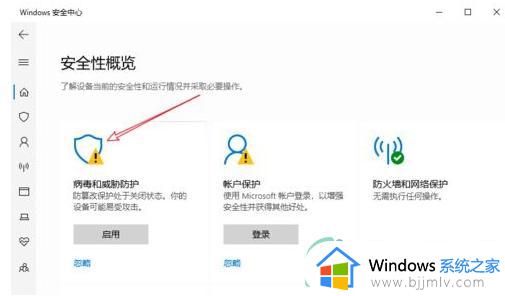
3.打开之后,点击下方的【保护历史记录】,点击打开。
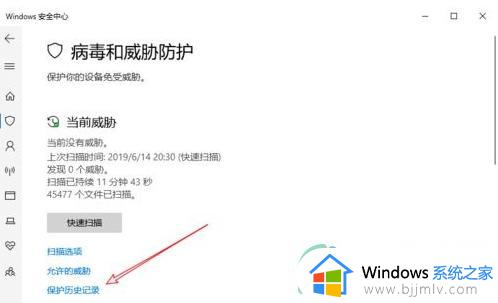
4.在弹出来的页面中,点击页面下的【已隔离威胁】。
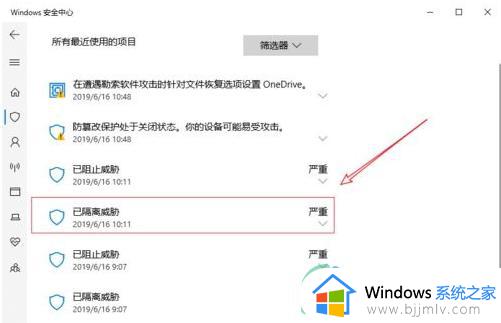
5.打开之后,在页面下方。点击【操作】按钮,然后选择【还原】。
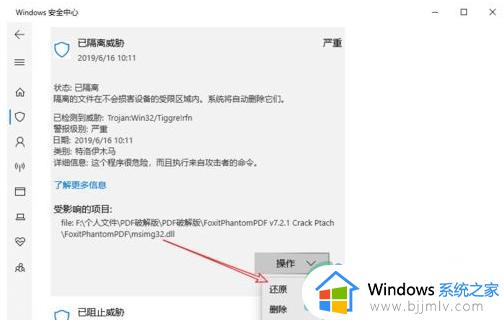
6.随后在弹出来的窗口中,记忆可以找到被误报删除的文件了。
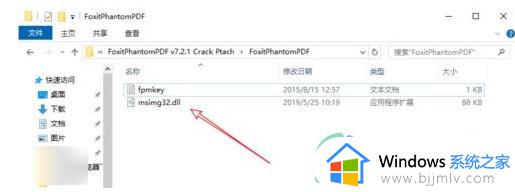
以上全部内容就是小编带给大家的win10误报病毒的文件被删除如何恢复方法详细分享啦,小伙伴们如果你们的win10系统也自动删除了文件的话可以参照小编的内容进行恢复文件,希望小编的内容对你有所帮助。